Kindle se ne polni - 12 preprostih popravkov
5 min. prebrati
Objavljeno dne
Preberite našo stran za razkritje, če želite izvedeti, kako lahko pomagate MSPoweruser vzdrževati uredniško skupino Preberi več
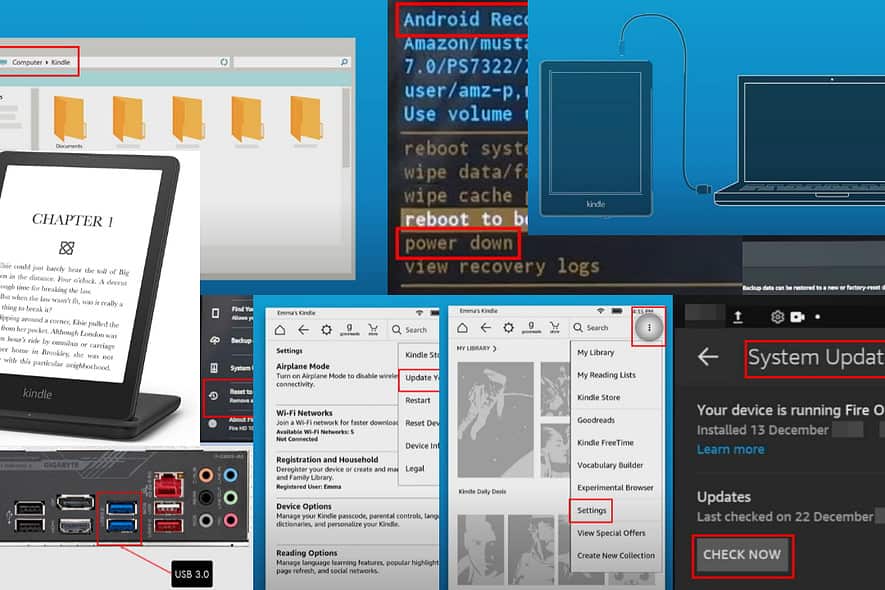
Vaš Kindle se ne bo polnil, če polnilnik ni pravilno priključen ali ni združljiv. Lahko pride tudi do bolj zapletenih težav s programsko ali strojno opremo. Želite to popraviti sami? Potem berite naprej!
Rešitev 01: Uporabite drug potovalni adapter in kabel
Če se tablični računalnik Kindle Fire ali bralnik e-knjig ne polni z obstoječo polnilno enoto in kablom, poskusite z drugim. Običajno lahko uporabite kateri koli kabel mikro USB in USB-C.
Kljub temu se prepričajte, da je nazivna moč večja od 9 vatov za naprave Kindle Paperwhite 11. generacije in manj kot 9 vatov za naprave Kindle Paperwhite 10. generacije ali starejše.
Rešitev 02: Uporabite polnilnik Amazon Qi
Če Kindle podpira brezžično polnjenje, ki ga določa standard polnjenja Qi, uporabite napravo, ki jo predpisuje Amazon. Na primer, lahko preverite ta izdelek:
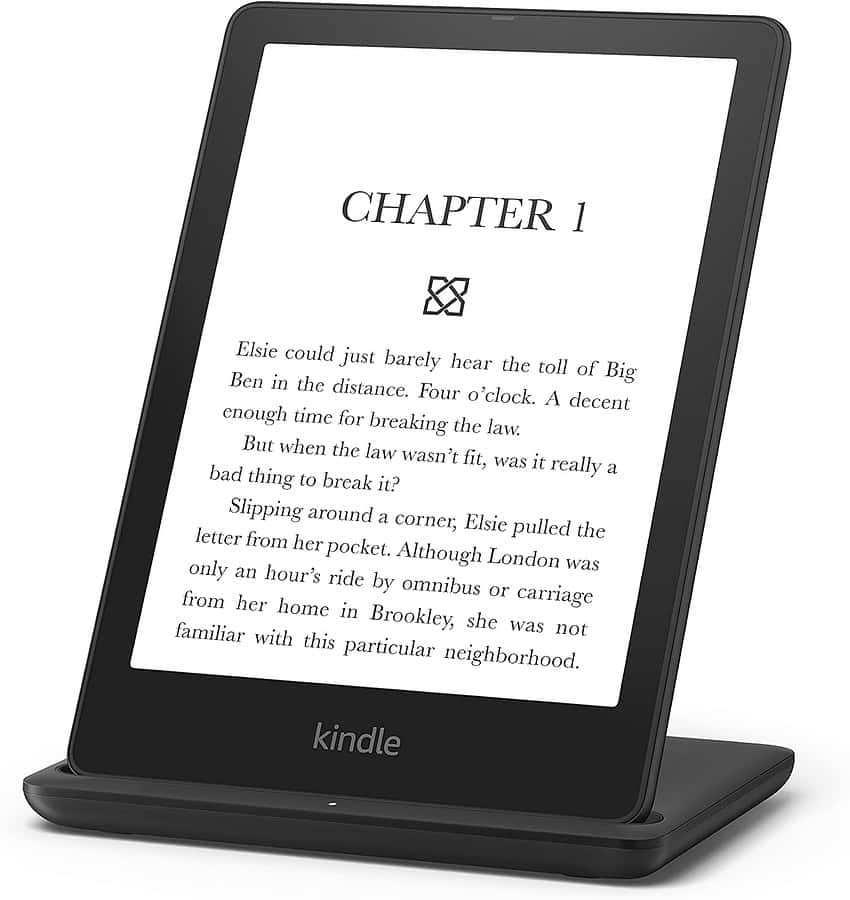
Narejeno za Amazon, brezžična polnilna postaja za Kindle Paperwhite
Rešitev 03: Uporabite alternativno stensko vtičnico
Preizkusite stensko vtičnico z drugo polnilno napravo. Če ne deluje, za polnjenje Kindle uporabite drugo vtičnico.
Rešitev 04: Uporabite vrata USB 3.0 na osebnem računalniku
Če za polnjenje Kindle običajno uporabljate vrata USB 2.0, morda ne bo porabil dovolj energije. Namesto tega uporabite USB 3.0.
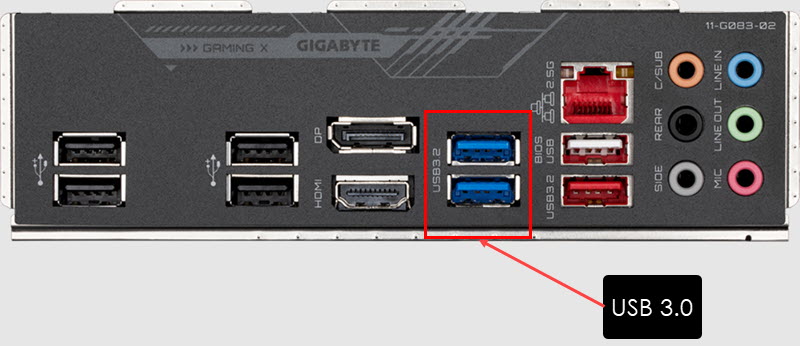
Ta vrata so opremljena z modrim izolatorjem. Na nekaterih prenosnih in namiznih računalnikih boste morda videli tudi indikator USB 3.0 SS.
Rešitev 05: Očistite vrata USB Kindle
Z vatirano palčko očistite vrata micro ali USB-C na napravi. Ne potiskajte in ne brišite grobo. Uporabite lahko tudi sesalnik z najmanjšo krtačo ali nastavkom, da odstranite vse smeti iz vrat.
Rešitev 06: Odstranite pokrov tablice
Nekateri podstandardni ovitki za tablične računalnike Kindle in bralnike e-knjig so predebeli. Neenakomerna porazdelitev materiala pokrova lahko prepreči, da bi se kabel USB tesno povezal z vrati naprave. Torej, odstranite pokrov in nato poskusite napolniti svojo napravo.
Rešitev 07: Nežno tapnite po zadnji strani in okvirju
- Povežite tablični računalnik Kindle z delujočim potovalnim adapterjem.
- Obrnite napravo na hrbtno stran.
- Nežno tapkajte po robovih, zgornji polovici, sredini in spodnji polovici naprave.
- Vsakič po dotiku preverite, ali indikator polnjenja sveti ali ne.
- Zdaj ga obrnite na sprednjo stran in nežno tapnite spodnji okvir naprave.
Če opazite, da polnjenje deluje po dotiku, je morda ohlapna povezava med baterijo in njenim ohišjem.
Odnesti ga morate v Amazonov servisni center, da uveljavljate garancijske storitve, ali v kateri koli servisni center za mobilne naprave in tablične računalnike, če je potekla garancija.
Rešitev 08: Preverite posodobitve OS
Tablete Kindle Fire
- Pojdite na tablični računalnik Kindle Začetni zaslon.
- Najdi Nastavitve aplikacijo in jo odprite. Videti je kot zobnik.
- Pomaknite se navzdol in poiščite Možnosti naprave in se dotaknite tega.
- Zdaj poiščite in dostopajte Posodobitve sistema na zaslonu z možnostmi naprave.
- dotaknite Preveri zdaj gumb za iskanje najnovejših posodobitev.
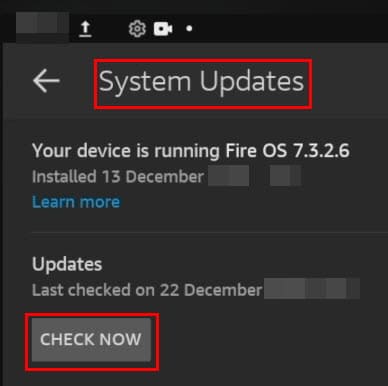
- Naprava vas bo morda pozvala, da jo znova zaženete, ko bo prenesla in namestila posodobitve.
Bralniki e-knjig Kindle
- Prenos primerno Posodobitev programske opreme Kindle E-Reader iz Amazon.
- Bralnik e-knjig Kindle povežite z osebnim računalnikom s kablom USB.
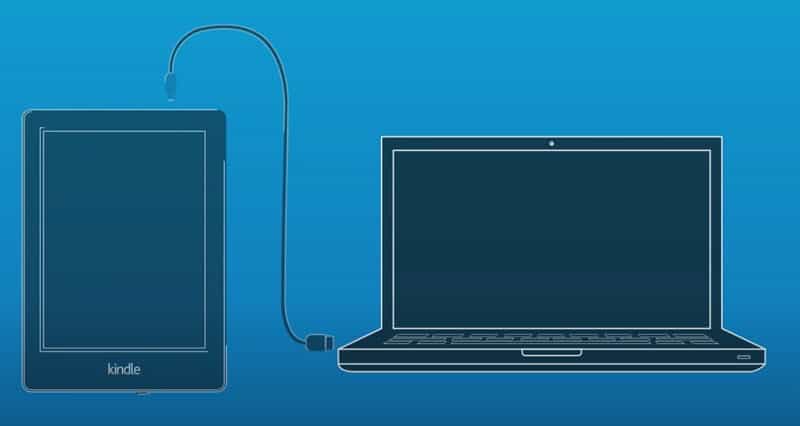
- Notranji pomnilnik Kindle bo prikazan kot zunanji pomnilnik USB Ta PC > Naprave in pogoni oddelek.
- Odprite pogon in vanj prilepite posodobitev programske opreme.
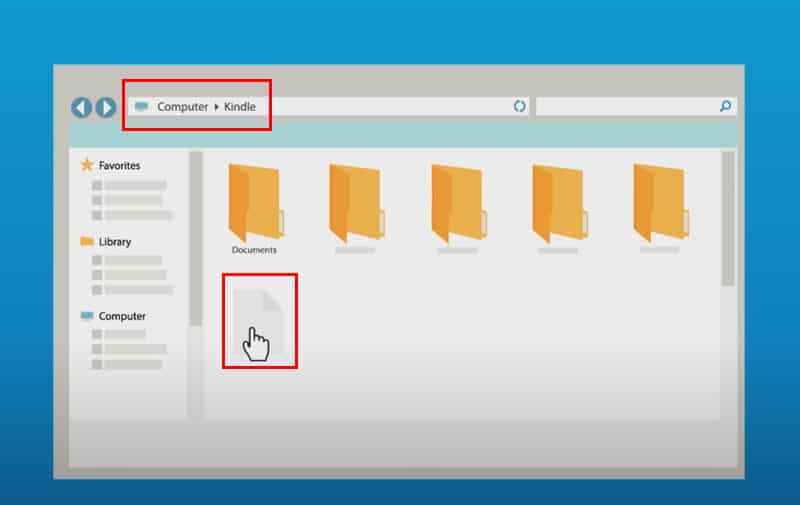
- Odklopite Kindle.
- Pojdite na Kindle Začetni zaslon.
- dotaknite navpične tri pike meni v zgornji desni kot na zaslonu.
- Izberite Nastavitve iz kontekstnega menija.
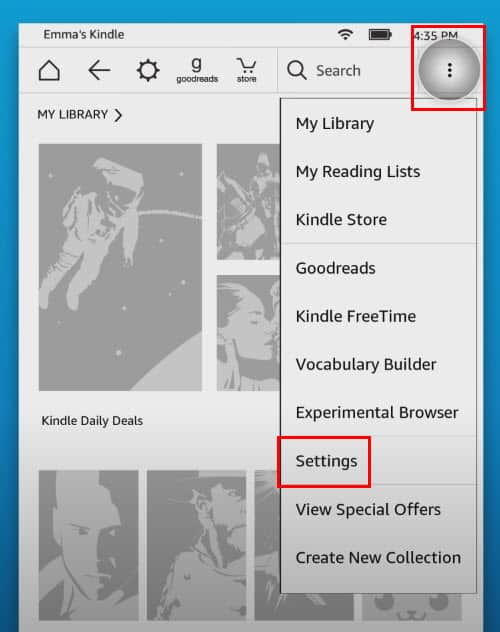
- Ponovno tapnite navpične tri pike meni vklopljen Nastavitve in tapnite Posodobite svoj Kindle.
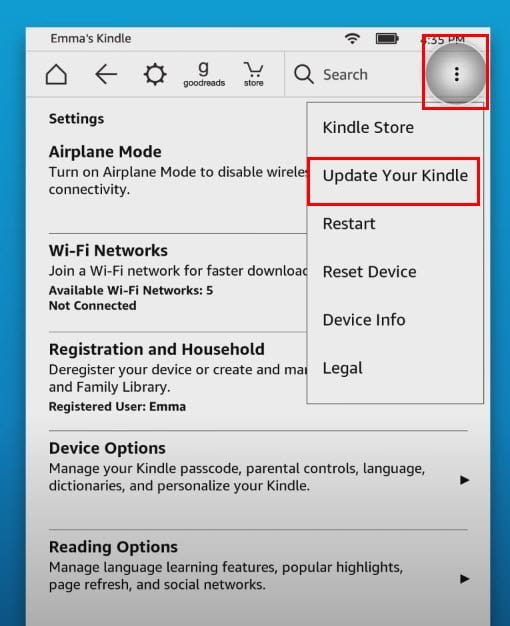
- Dotaknite OK v naslednjem pojavnem oknu, da začnete postopek posodabljanja.
Če Kindle se ne vklopi, lahko to metodo prezrete in nadaljujete z naslednjimi idejami za odpravljanje težav spodaj.
Rešitev 09: Znova zaženite Kindle
- Pritisnite in držite Spanje/bujenje/napajanje dokler se zaslon naprave ne zatemni.
- Spustite gumb.
- Naprava bi se morala vrniti v Začetni zaslon Sam.
- Če ne pritisne na Spanje/bujenje/napajanje gumb enkrat.
10. rešitev: Uporabite zagonski nalagalnik Fire OS
To je napredna metoda odpravljanja težav, pri kateri izvedete čisto zaustavitev naprave iz vdelane programske opreme naprave.
- izklopite tablico Kindle.
- Počakajte na 10 sekundah.
- Zdaj pritisnite in držite tipko obseg Up in Vklopljeno gumbe, dokler ne vidite Amazonski monogram.
- Izpusti ključe.
- Uporaba obseg Up in navzdol tipke za izbiro Izklop.
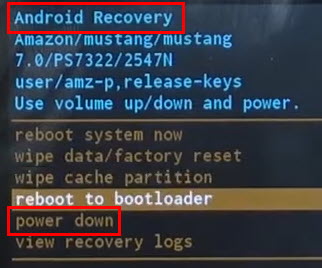
- Pritisnite moč gumb za potrditev dejanja.
Rešitev 11: Ponastavitev Kindle na tovarniške nastavitve
Kindle bralnik e -knjig
- Ko je na Začetni zaslon, Tapnite tri pike meni.
- Izberite Nastavitve.
- V naslednjem oknu tapnite Možnosti naprave.
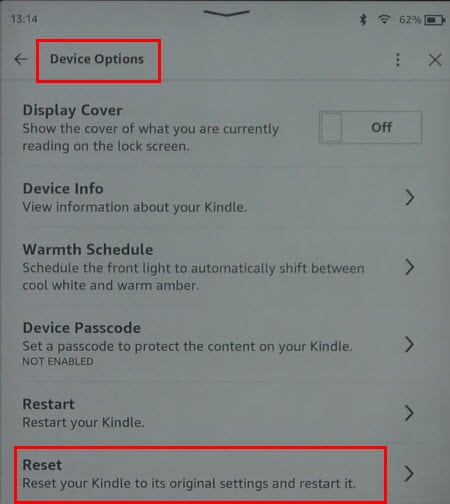
- Dotaknite Ponastavi.
Opomba: Ta postopek bo izbrisal vse dokumente in datoteke, ki ste jih dodali v napravo. Amazon bo tudi odjavil napravo iz vašega računa.
Kindle Fire
- Dostop do Amazon Kindle Nastavitve app.
- Pojdi na Možnosti naprave > Varnostno kopiranje in obnovitev in omogočite funkcijo.
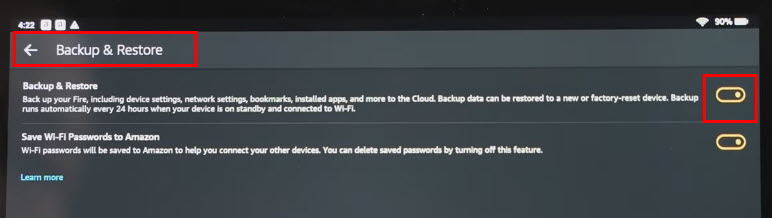
- Ko je naprava varnostno kopirana, se vrnite na Nastavitve.
- Še enkrat, dostop Možnosti naprave in tapnite Ponastavite na tovarniške privzete vrednosti.
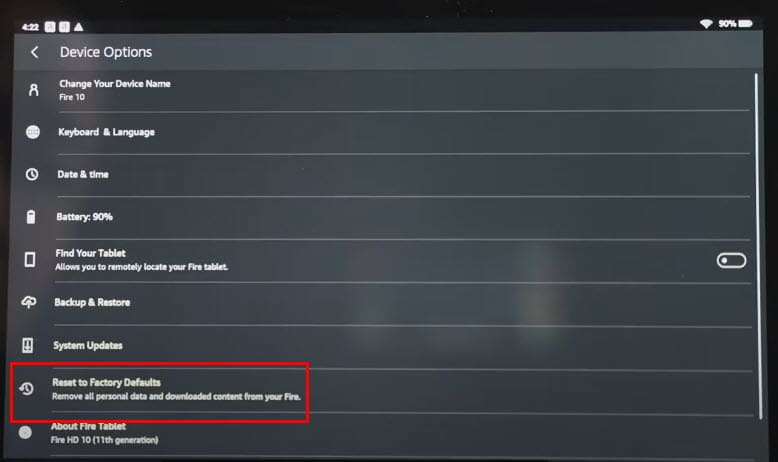
- Vpišite Geslo za zaklenjen zaslon.
- Dotaknite Ponastavi spet na Ponastavite na tovarniške privzete vrednosti opozorilno sporočilo.
- Tablični računalnik se bo znova zagnal in prikazal zaslon za izbiro jezika.
- Zdaj ga povežite s kablom USB za polnjenje.
Opomba: Ponastavite na tovarniške privzete vrednosti odstrani vse podatke o računu, omrežne konfiguracije in nastavitve Wi-Fi. Izbriše tudi aplikacije in datoteke tretjih oseb. Zato izvedite ta korak le, če razumete tveganja.
12. rešitev: Obrnite se na podporo
Če je vaša tablica Amazon Kindle Fire ali bralnik e-knjig Kindle v garanciji, se lahko obrnete na podporo za garancijske zahtevke. Tukaj so povezave, ki jih lahko uporabite:
Ustrezna branja:
Torej, zdaj veste, kaj storiti, ko se vaš Kindle ne polni. Je članek pomagal? Delite svoje povratne informacije v polju za komentarje!








